Che genere di fanwork posso pubblicare su AO3?
Puoi pubblicare fanwork che consistono di testo, immagini, file audio o video, o una qualunque combinazione di questi elementi. È inoltre possibile pubblicare playlist da Spotify o 8Tracks.
Attualmente, Archive of Our Own – AO3 (Un Archivio Tutto Per Noi) è in grado di ospitare soltanto il formato testuale. Altre tipologie di file dovranno essere caricate su un sito web esterno; successivamente, potrai utilizzare il codice HTML per incorporare il file esterno mentre pubblichi su AO3. Puoi anche pubblicare un link al sito sul quale il file è ospitato. Le seguenti FAQ potrebbero esserti di aiuto:
- Come faccio a pubblicare un nuovo lavoro?
- Come faccio a pubblicare un’immagine?
- Come faccio a pubblicare un video?
- Come faccio a pubblicare un file audio?
- Come faccio a pubblicare una playlist?
- Come faccio a pubblicare una podfic?
Posso pubblicare lavori in una lingua diversa dall’inglese?
Certamente! Puoi pubblicare lavori in qualsiasi lingua. Perché sia più facile per gli utenti rintracciare il tuo lavoro, puoi dire ad Archive of Our Own – AO3 (Archivio Tutto per Noi – AO3) in che lingua è il lavoro, usando l’elenco “Choose a language” (Scegli una lingua) presente nelle pagine Post New Work (Pubblica un Nuovo Lavoro) o Edit Work (Modifica Lavoro). L’inglese è impostato come lingua predefinita. Se la tua lingua non è nell’elenco, puoi contattarci per farcelo sapere.
Come faccio a pubblicare un nuovo lavoro?
Per pubblicare un nuovo lavoro, utilizza il pulsante “Post New” (Pubblica Nuovo) sulla tua Dashboard (Pannello), o segui il link “Post” (Pubblica) che trovi in alto a destra in qualsiasi pagina di Archive of Our Own – AO3 (Un Archivio Tutto Per Noi). Questo ti porterà alla pagina Post New Work (Pubblica un Nuovo Lavoro). Qui dovrai riempire una serie di campi con le informazioni riguardanti il tuo lavoro e poi pubblicarlo.
IMPORTANTE: Ti suggeriamo di non comporre il tuo lavoro direttamente nella pagina Post New Work, in quanto non salva automaticamente i progressi fatti. Per evitare di perdere il tuo lavoro, è preferibile utilizzare un programma esterno e poi copiare ed incollare il contenuto su AO3.
Le informazioni che dovrai inserire sono divise in quattro gruppi diversi: Tags (Tag), Preface (Prefazione), Associations (Associazioni), e Privacy (Privacy). Successivamente ci sono il campo Work Text (Testo del Lavoro) ed infine i pulsanti "Preview” (Anteprima), “Post Without Preview” (Pubblica senza Anteprima) e Cancel (Annulla). I campi obbligatori sono contrassegnati da un asterisco.
Tags (Tag)
La sezione Tags contiene i seguenti campi:
- Rating: Devi assegnare un rating al tuo lavoro o selezionare l’opzione “Not Rated” (Non Classificato). Non esistono regole ferree riguardo a quale sia il rating più appropriato per un determinato tipo di contenuti, ma le linee base sono che “General Audiences” (Generale) indica il materiale meno grafico/esplicito in assoluto, subito seguito da “Teen and Up Audiences” (Giovani adulti), “Mature” (Maturo), e infine “Explicit” (Esplicito), che indica i contenuti più grafici/espliciti. I rating errati possono portare a segnalazioni da parte degli utenti, che verranno gestite secondo i Termini di Servizio. Il campo del rating non potrà essere lasciato vuoto, tuttavia, è possibile impostarlo su “Not Rated” in caso lo si desideri. Un utente che provi ad accedere a un lavoro catalogato come “Not Rated”, “Mature” o “Explicit” riceverà un messaggio che lo avvisa che il lavoro potrebbe contenere contenuti per adulti (a meno che non lo abbia disattivato nelle preferenze).
- AO3 Warnings (Avvertimenti AO3): Gli Avvertimenti consentono agli utenti di evitare di visualizzare specifiche tipologie di contenuti. I quattro Avvertimenti sono “Graphic Depictions of Violence” (Descrizioni Esplicite di Violenza), “Major Character Death” (Morte di un Personaggio Principale), “Rape/Non-Con” (Stupro/Non Consensuale), per lavori che descrivono attività sessuali non consensuali, e “Underage” per quelli che invece descrivono situazioni sessuali che coinvolgono minori. Seleziona “No Archive Warnings Apply” (Nessun Avvertimento dell’Archivio è Applicabile) per affermare che il lavoro non contiene materiale che rientri in queste categorie. Seleziona "Choose Not To Use Archive Warnings" (Scegli di Non Usare Avvertimenti dell’Archivio) per indicare la possibilità che uno qualsiasi (o più) degli avvertimenti sia applicabile al tuo lavoro e che, quindi, gli utenti procederanno a proprio rischio: quest'ultima è una buona scelta in caso di indecisioni sul tipo di avvertimento da applicare, in quanto un errore di questo tipo potrebbe sfociare in segnalazioni da parte degli utenti, che verranno gestite dal comitato Violazioni secondo i Termini di Servizio. Il campo Avvertimenti non può essere lasciato vuoto.
- Fandoms (Fandom): È necessario collegare al tuo lavoro una o più tag Fandom. Per completare questo campo, potrai o selezionare opzioni dall’elenco di fandom suggerito dall’autocompletamento, o inserire manualmente i nomi dei fandom che non vengono mostrati in elenco. Per eliminare un fandom che hai aggiunto, utilizza il pulsante rosso "×" accanto al nome del fandom. Per maggiori informazioni su come funzionano le tag Fandom, puoi fare riferimento a Quali sono i diversi tipi di tag? Il campo dei Fandom non può essere lasciato in bianco.
- Categories (Categorie): Puoi indicare una o più categorie riguardo alle relazioni sessuali/romantiche descritte nel lavoro. Le categorie disponibili sono F/F (relazioni donna/donna), F/M (relazioni donna/uomo), Gen (nessuna relazione romantica/sessuale, o relazioni che non sono al centro della storia), M/M (relazioni uomo/uomo), Multi (più di un tipo di relazione, o una relazione con molteplici partner), e “Other” (“Altro” – altre relazioni). Potrai selezionare tutte le opzioni che ritieni opportune o lasciare vuoto questo campo.
- Relationships (Relazioni): Puoi aggiungere una o più tag Relazione al tuo lavoro. Per completare questo campo, potrai o selezionare opzioni dall’elenco di fandom suggerito dall’autocompletamento, o inserire manualmente i nomi dei fandom che non vengono mostrati in elenco. Nell’autocompletamento, le relazioni sono state inserite utilizzando i nomi completi dei personaggi coinvolti (per esempio, “Elizabeth Bennet/Fitzwilliam Darcy”). Nomi di relazioni diverse dovranno essere separati da una virgola. Puoi aggiungere quante relazioni preferisci. Per eliminare una tag Relazione che hai aggiunto, utilizza il pulsante rosso "×" accanto al nome della relazione. Per maggiori informazioni su come funzionano le tag Relazione, puoi fare riferimento a Quali sono i diversi tipi di tag?. Questo campo può essere lasciato vuoto.
- Characters (Personaggi) È possibile indicare uno o più personaggi presenti nel tuo lavoro. Per completare questo campo, potrai o selezionare le opzioni dall’elenco di personaggi suggerito dall’autocompletamento, o inserire manualmente i nomi dei personaggi che non appaiono in elenco. Nomi di personaggi diversi dovranno essere separati da una virgola. Puoi aggiungere quanti personaggi preferisci. Per eliminare una tag Personaggio che hai aggiunto, utilizza il pulsante rosso "×" accanto al nome del personaggio. Per maggiori informazioni su come funzionano le tag Personaggio, puoi fare riferimento a Quali sono i diversi tipi di tag?. Questo campo può essere lasciato vuoto.
- Additional Tags (Tag Aggiuntive) Puoi aggiungere qualunque altra tag desideri al tuo lavoro. Tag differenti devono essere separate da una virgola. Se una tag è già stata utilizzata su AO3, verrà mostrata come suggerimento di autocompletamento. Per eliminare una tag precedentemente aggiunta, è possibile utilizzare il pulsante rosso "×" accanto al nome della tag. Per maggiori informazioni su come funzionano le tag aggiuntive/libere, puoi fare riferimento a Quali sono i diversi tipi di tag?. Questo campo può essere lasciato vuoto.
Preface (Prefazione)
La sezione Preface contiene i seguenti campi:
- Title (Titolo) Assegna un titolo al tuo lavoro. Questo campo non può essere lasciato vuoto.
- Author/Pseuds (Autore/Pseudonimi): Se hai aggiunto pseudonimi al tuo account, questo campo ti consentirà di indicare quale dei tuoi pseudonimi preferisci associare a questo lavoro. Puoi selezionare più di uno pseudonimo. Non è possibile pubblicare un lavoro anonimamente. (Se desideri rendere anonimo il tuo lavoro, puoi renderlo orfano. Fai riferimento alle FAQ sull’Orfanizzazione per ulteriori informazioni. Questo campo non sarà visibile se non hai aggiunto alcuno pseudonimo al tuo account. Fai riferimento a Come faccio ad aggiungere un nuovo pseudonimo?
-
Add co-authors? (Aggiungi co-autori?): Dopo aver selezionato quest’opzione, potrai inserire i nomi utente o gli pseudonimi di qualunque altro membro di AO3 che sia co-autore del lavoro. Appariranno dei suggerimenti di autocompletamento per aiutarti. Tutti i co-autori saranno in grado di modificare (o eliminare) il lavoro nella sua interezza. Chiunque sia iscritto ad uno qualunque dei co-autori riceverà una notifica via e-mail quando il lavoro sarà pubblicato o aggiornato.
- Nota bene: è molto importante selezionare l’account giusto quando si aggiunge un co-autore, perchè non sarà possibile rimuoverlo una volta pubblicato il lavoro. In caso risulti necessario, dovranno essere loro ad eliminarsi da soli.
- Summary (Riassunto): puoi fornire una breve descrizione testuale del contenuto del tuo lavoro. Questa apparirà nell’elenco dei lavori (insieme a titolo, pseudonimo/i dell’autore e tag), consentendo agli utenti di decidere quali lavori vogliono visualizzare.
- Notes (Note): ci sono due campi separati per le note, all’inizio e alla fine del lavoro. Una volta selezionato “at the beginning” (all’inizio) o “at the end” (alla fine), comparirà un campo di testo da riempire. Le note sono opzionali; puoi scegliere di utilizzare uno solo dei due campi, entrambi oppure nessuno.
Associations (Associazioni)
La sezione Associations contiene i seguenti campi:
- Does it fulfill a challenge assignment? (Il tuo lavoro risponde ad una challenge?) In questo campo verrà mostrato se hai assegnazioni per le challenge ancora aperte. Se il lavoro che stai pubblicando risponde ad una challenge, selezionala qui. Questo aggiungerà automaticamente il tuo lavoro alla collezione per la challenge (o lo invierà per l’approvazione) e segnerà inoltre l’assegnazione come completata per i moderatori della challenge. Per maggiori informazioni, puoi fare riferimento alle FAQ su Collezioni, Challenge e Scambi. Se non hai assegnazioni aperte, questo campo non sarà visibile.
- Fulfill a Claim (Rispondi ad un Claim): Se hai rivendicato un prompt in un prompt meme, le tue rivendicazioni saranno elencate qui. Seleziona il prompt a cui il tuo lavoro intende rispondere. Oltre a rivendicare il tuo claim, inserirai automaticamente il lavoro nella collezione associata al prompt meme ed il prompter verrà designato come ricevente. Per maggiori informazioni, puoi fare riferimento alle FAQ su Collezioni, Challenge e Scambi. Se non hai rivendicato alcun prompt, questo campo non sarà visibile.
- Post to Collections / Challenges (Pubblica in Collezioni/Challenge): se desideri pubblicare questo lavoro in collezioni o challenge, seleziona i nomi delle collezioni, separati da una virgola. I nomi saranno completati automaticamente se hai abilitato JavaScript. In caso JavaScript non fosse abilitato, dovrai assicurarti di utilizzare il nome unico di ogni collezione, che puoi trovare nell’URL della pagina di indice della collezione. Per esempio, la collezione Yuletide 2013 ha come nome unico “yuletide2013”. Per maggiori informazioni, puoi fare riferimento alle FAQ su Collezioni, Challenge e Scambi.
- Gift this work to (Dona questo lavoro a): se il tuo lavoro è un dono o è stato scritto in onore di qualcun altro, puoi inserire qui il loro nome o pseudonimo e questo sarà visualizzabile nel lavoro, appena sotto l’intestazione. Non è necessario che i riceventi siano utenti registrati ad AO3, anche se l’autocompletamento ti mostrerà i nomi e gli pseudonimi degli utenti corrispondenti, qualora ve ne fossero. Agli utenti che sono stati selezionati come riceventi di un lavoro verrà inviata una notifica.
- This work is a remix, a translation, a podfic, or was inspired by another work (Questo lavoro è un remix, una traduzione, una podfic o è stato ispirato da un altro lavoro): se desideri riconoscere un altro lavoro come fonte o ispirazione per quello che stai pubblicando, seleziona questa opzione. Quando lo farai, si aprirà una casella nella quale potrai inserire le informazioni riguardanti il lavoro che stai omaggiando. Se quel lavoro si trova su AO3, può includere un link al tuo lavoro, qualora l’autore lo approvasse.
- This work is part of a series (Questo lavoro fa parte di una serie): seleziona questa opzione per indicare che il lavoro che stai pubblicando fa parte di una serie. Puoi selezionare il nome di una tua serie già esistente o inserire il nome di una nuova serie. Per ulteriori informazioni, fai riferimento alle FAQ sulle Serie.
- This work has multiple chapters (Questo lavoro contiene più capitoli): seleziona questa opzione se il tuo lavoro contiene più capitoli (Nota: se non selezioni questa opzione potrai comunque aggiungere dei capitoli successivamente, ma selezionandola ora farai sapere ai fan che possono aspettarsi altro materiale.) Puoi quindi indicare quanti capitoli conterrà il lavoro e dare un titolo al capitolo attuale. Entrambi i campi sono opzionali. Se stai pubblicando un nuovo lavoro, qualunque cosa tu inserisca nel campo di testo “Work Text” (Testo del Lavoro) sarà riconosciuta come il primo capitolo. Per informazioni riguardanti l’inserimento di più capitoli, vai a Come faccio ad aggiungere un nuovo capitolo a un lavoro?
- Set a different publication date (Imposta una data di pubblicazione diversa): seleziona questa opzione per retrodatare il tuo lavoro. Negli elenchi dei lavori per ordine cronologico sarà inserito secondo la data da te impostata, non quella in cui lo hai effettivamente pubblicato. Non è possibile selezionare una data futura.
- Choose a language (Scegli una lingua): seleziona un’opzione dall’elenco per indicare in quale lingua è stato prodotto il tuo lavoro. Inglese è la lingua selezionata di default. L’opzione qui selezionata non influirà sul modo in cui verrà mostrato il tuo lavoro. (Per esempio, se selezioni inglese e poi incolli caratteri giapponesi, questi resteranno invariati.) Piuttosto, questo campo è importante perchè aiuta gli utenti a cercare lavori nelle lingue di loro preferenza.
- Select work skin (Seleziona il tema del lavoro) Le skin sono fogli di stile personalizzati che controllano il modo in cui viene mostrato il contenuto su AO3. Se hai creato delle skin di lavoro, puoi selezionarne una qui. Fai riferimento alle Skins and AO3 Interface FAQ per ulteriori informazioni.
Privacy
La sezione Privacy contiene i seguenti campi:
- Only show your work to registered users (Mostra il tuo lavoro solo a utenti registrati): quando questa opzione è attiva, soltanto gli utenti AO3 connessi potranno trovare e visualizzare il tuo lavoro.
- Anonymous commenting disabled (Commenti anonimi disattivati): quando questa opzione è attiva, soltanto gli utenti AO3 connessi potranno commentare il tuo lavoro.
Work Text (Testo del Lavoro)
Il campo finale è Work Text. Qui potrai incollare il contenuto che costituisce il lavoro. Se hai selezionato l’opzione “This work has multiple chapters”, qualsiasi cosa incollerai qui sarà considerata il primo capitolo. Puoi visitare Che cos’è l’editor HTML?, Che cos’è l’editor Rich Text? e Posso usare la formattazione CSS? per ulteriori informazioni su come funziona questo campo.
Preview (Anteprima), Post (Pubblica) o Cancel (Annulla)
Alla fine del modulo vi sono dei pulsanti: “Preview” (Anteprima), “Post Without Preview” (Pubblica senza anteprima) e “Cancel” (Annulla). Il pulsante “Preview” ti consente di controllare il modo in cui verrà formattato il tuo lavoro, così da poter effettuare modifiche prima della pubblicazione, e ne salverà una bozza. “Post Without Preview” invece pubblicherà immediatamente il lavoro. “Cancel” ti riporterà al tuo Pannello. Dal momento che il modulo non salva automaticamente, questo causerà la perdita di qualunque modifica, quindi utilizza il pulsante con attenzione.
Fai riferimento a Come faccio a salvare un lavoro/capitolo come bozza? e Come faccio a modificare o pubblicare una bozza che ho salvato? per ulteriori informazioni sulle bozze.
Come faccio a salvare un lavoro/capitolo come bozza?
Per salvare una bozza del tuo lavoro, apri le pagine Post New Work (Pubblica Nuovo Lavoro) o Edit Work (Modifica Lavoro). Riempi la pagina, includendo tutti i campi richiesti (quelli indicati con un asterisco), e poi premi il tasto “Preview” (Anteprima). Questo ti porterà alla pagina Anteprima, dove puoi controllare come il tuo lavoro sarà visualizzato una volta pubblicato. Un messaggio apparirà per avvisarti che è stata creata una bozza e che verrà cancellata dopo un mese. Per sapere come recuperare la tua bozza, visita Come faccio a modificare o pubblicare una bozza salvata?
Quando visualizzi un capitolo in anteprima e abbandoni la schermata senza pubblicarlo, questo verrà aggiunto al tuo lavoro come capitolo bozza. I capitoli bozza non saranno aggiunti alle tue bozze, che puoi trovare alla voce “My Dashboard” (Il Mio Pannello), ma direttamente al lavoro con il quale erano state pubblicati. Per cancellare, modificare o pubblicare i capitoli bozza, vai al tuo lavoro e scegli o il capitolo bozza nell’indice dei capitoli, oppure, nella schermata Entire Work, scorri fino in fondo alla pagina. Troverai i capitoli bozza allegati in fondo al tuo lavoro.
Come faccio ad aggiungere un nuovo capitolo a un lavoro?
Per aggiungere un capitolo a un lavoro, naviga fino al lavoro stesso e seleziona il pulsante “Add Chapter” (Aggiungi capitolo) nella parte superiore della pagina. Questo ti porterà alla pagina “Post New Chapter” (Pubblica Nuovo Capitolo). Qui potrai incollare il contenuto e inserire le informazioni riguardanti il nuovo capitolo. Nota che i capitoli non hanno delle tag specifiche. Se vuoi aggiungere nuove tag che riflettano il contenuto del nuovo capitolo, fai riferimento a Come faccio a modificare le tag di un lavoro?
IMPORTANTE: Ti suggeriamo di non comporre il tuo lavoro direttamente sulla pagina Post New Chapter, in quanto non salva automaticamente i progressi fatti. Per evitare di perdere il tuo lavoro, è preferibile crearlo su un’applicazione esterna e poi copiare e incollare il contenuto su Archive of Our Own – AO3 (Un Archivio Tutto per Noi).
Le informazioni che dovrai inserire sono divise in due gruppi: Name, Order and Date (Nome, Ordine e Data) e Chapter Preface (Prefazione al Capitolo). Questi sono seguiti dal campo Chapter Text (Testo del Capitolo) e dai pulsanti "Preview" (Anteprima), "Post Without Preview" (Pubblica senza anteprima), and "Cancel" (Annulla).
Name, Order and Date (Nome, Ordine e Data)
La sezione Name, Order and Date contiene i seguenti campi:
- Chapter Title (Titolo del capitolo): dai un titolo al tuo capitolo. Se lasci vuoto questo campo, verrà utilizzato il numero del capitolo.
- Chapter Number (Numero del capitolo): dai un numero a questo capitolo. In realtà ci sono due campi per il numero. Il primo è quello riservato al numero del tuo capitolo, che automaticamente inserisce il nuovo capitolo alla fine dell’elenco. Se assegni un numero che appartiene già a un capitolo precedentemente pubblicato, quello nuovo sarà inserito prima di quello esistente. Il secondo campo è per il numero totale di capitoli nel lavoro. Se lasci vuoto questo campo, il numero totale sarà mostrato come un punto interrogativo. Gli utenti generalmente lo interpretano immaginando che non sai quanti capitoli saranno presenti nel tuo lavoro.
- Chapter Publication Date (Data di pubblicazione del capitolo): puoi utilizzare questo campo per retrodatare questo capitolo, se preferisci. Questo modificherà il modo in cui il lavoro è mostrato negli elenchi cronologici sul sito. Seleziona l’icona con il punto interrogativo blu accanto al nome del campo (testo alternativo: “Aiuto per retrodatare”) per ulteriori dettagli riguardo a ciò che sarà alterato.
Preface (Prefazione)
La sezione Chapter Preface (Prefazione al Capitolo) contiene i seguenti campi:
- Author / Pseud(S) (Autore / Pseudonimo/i): Se hai aggiunto pseudonimi al tuo account, questo campo ti permetterà di indicare quale dei tuoi pseudonimi vorresti associare a questo capitolo. Puoi selezionarne più di uno. Questo campo non sarà disponibile se non hai aggiunto pseudonimi al tuo account. Fai riferimento a Come faccio ad aggiungere un nuovo pseudonimo? per ulteriori informazioni.
-
Add co-authors? (Aggiungere co-autori?): Dopo aver selezionato questa opzione, potrai inserire i nomi utente o gli pseudonimi di qualunque altro membro di AO3 co-autore del capitolo. Per aiutarti, compariranno suggerimenti di autocompletamento. Tutti i co-autori potranno modificare (o anche cancellare) il capitolo. Chiunque sia iscritto alla pagina di uno dei co-autori, riceverà una notifica e-mail quando sarà pubblicato il capitolo.
- Nota: è importante selezionare l’account corretto quando aggiungi un co-autore, perchè non potrai eliminarlo quando sarà stato pubblicato. I co-autori dovranno rimuoversi da soli.
- Chapter Summary(Indice del Capitolo): puoi fornire una breve descrizione testuale del contenuto del capitolo.
- Chapter Notes (Note al capitolo): ci sono due campi separati per le note, visualizzati all’inizio o alla fine del capitolo. Una volta selezionato “at the beginning” (all’inizio) o “at the end” (alla fine), sarà visualizzata una casella di testo da riempire. I campi per le note sono opzionali; puoi utilizzarne uno, due o nessuno.
Chapter Text (Testo del Capitolo)
Qui puoi incollare il contenuto del tuo capitolo. Vai a Che cos’è l’editor HTML?, Che cos’è l’editor Rich Text? e Posso usare la formattazione CSS? per ulteriori informazioni su come funziona questo campo.
Pulsanti “Preview” (Anteprima), "Post Without Preview” (Pubblica senza Anteprima), e "Cancel" (Annulla)
Alla fine del modulo visualizzerai i pulsanti “Preview”, “Post Without Preview” e “Cancel”.
Il pulsante “Preview” ti consente di controllare come verrà formattato il tuo lavoro, in modo da poter effettuare modifiche prima della pubblicazione, e salverà una bozza del capitolo. Fai riferimento a Come faccio a modificare o pubblicare una bozza che ho salvato? per ulteriori informazioni su come funzionano le bozze. “Post Without Preview” invece pubblicherà immediatamente il capitolo. “Cancel” ti riporterà al tuo Pannello. Dal momento che il modulo non salva automaticamente, questo causerà la perdita di qualunque modifica, quindi utilizza il pulsante con attenzione.
Come faccio a pubblicare un’immagine?
Per integrare un’immagine in un post, usa uno dei seguenti metodi:
- Inserisci questo codice nell’editor HTML, sostituendo "URL IMMAGINE" con l’URL della tua immagine, e DESCRIZIONE IMMAGINE con una breve descrizione dell’immagine:
<img src="URL IMMAGINE" alt="DESCRIZIONE IMMAGINE" />
La descrizione dell’immagine è facoltativa, ma è utile all’inclusione degli utenti non vedenti. L’URL deve essere un URL completo e comprendere anche l’estensione del file. - I siti di hosting d’immagini solitamente forniscono un codice da incorporare col quale poter pubblicare l’immagine. Trova l’opzione “condividi” o “integra” sul sito di hosting, dopo di che copia e incolla il codice nell’editor HTML. Solitamente i siti di hosting includono del codice extra in questa opzione, per esempio un link che riconduce al loro sito.
- Nell’editor Rich Text, seleziona l’icona "Insert/edit image" (Inserisci/modifica immagine) nella barra degli strumenti. Si aprirà una finestra di dialogo. Nel campo “Source” (Fonte) inserisce l’URL completo dell’immagine. Potresti anche inserire una descrizione. Se lo desideri, puoi anche modificare la dimensione dell’immagine, che viene automaticamente compilata nel momento in cui viene inserito l’URL. Se la casella “Constrain proportions” (Blocca proporzioni) è spuntata, significa che l’altezza e la larghezza saranno mantenute in proporzione in modo che la grandezza possa essere cambiata senza deformare l’immagine.
Se stai pubblicando una fanart, potresti usare la tag Fanart per rendere il tuo lavoro più facile da trovare.
Per avere un aiuto sull’utilizzo dei vari editor, vai su Cos’è l’editor HTML? e su Cos’è l’editor Rich Text?
Come faccio a pubblicare un video?
Prima di tutto assicurati che il tuo video sia ospitato su uno dei siti di hosting approvati. La maggior parte dei siti di hosting di video fornisce un codice d’integrazione da copiare e incollare nell’editor HTML di Archive of Our Own - AO3 (Archivio Tutto Per Noi). Di solito questo codice si trova sotto un link “condividi” o “integra” nella pagina del video.
Puoi anche inserire da solo il codice, usando il tag <iframe> come mostrato qui sotto, sostituendo “URL VIDEO” con l’URL effettivo:
<iframe src="URL VIDEO"></iframe>
Nota bene: I video potrebbero non essere visualizzati correttamente in modalità Anteprima. Potresti dover pubblicare il post perché il video compaia.
Se stai pubblicando un fanvid, potresti usare la tag Fanvids per rendere il tuo lavoro più facile da trovare.
Per maggiori informazioni riguardo l’editor HTML, vai su Cos’è l’editor HTML?
Come faccio a pubblicare un file audio?
Dovrai caricare il file in formato MP3 su un sito esterno. Una volta ottenuto l’URL del file, puoi usare Dewplayer, il player ospitato localmente su Archive of Our Own - AO3 (Archivio Tutto Per Noi) per integrare il file nell’editor HTML.
Hai a disposizione alcune opzioni per la configurazione del player, con codici leggermente differenti per ciascuna. Dovrai sostituire “URL FILE MP3” dell’esempio con il vero URL del file.
Classico:

<embed type="application/x-shockwave-flash" flashvars="mp3=URL FILE MP3" src="https://archiveofourown.org/system/dewplayer/dewplayer.swf" width="200" height="27" allowscriptaccess="never" allownetworking="internal"></embed>
Classico con controllo del volume:

<embed type="application/x-shockwave-flash" flashvars="mp3=URL FILE MP3" src="https://archiveofourown.org/system/dewplayer/dewplayer-vol.swf" width="250" height="27" allowscriptaccess="never" allownetworking="internal"></embed>
Bubble:
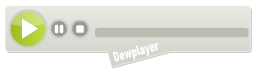
<embed type="application/x-shockwave-flash" flashvars="mp3=URL FILE MP3" src="https://archiveofourown.org/system/dewplayer/dewplayer-bubble.swf" width="250" height="65" allowscriptaccess="never" allownetworking="internal"></embed>
Bubble con controllo del volume:
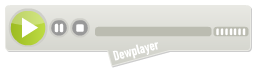
<embed type="application/x-shockwave-flash" flashvars="mp3=URL FILE MP3" src="https://archiveofourown.org/system/dewplayer/dewplayer-bubble-vol.swf" width="250" height="65" allowscriptaccess="never" allownetworking="internal"></embed>
Anche il player di Soundcloud.com è approvato per l’integrazione nei post di AO3. Se il tuo file è pubblicato su Soundcloud, trova il link "Share" (Condividi), seleziona "Embed" (Integrato) e copia il codice nell’editor HTML.
Per maggiori informazioni riguardo l’editor HTML, vai su Cos’è l’editor HTML?
Quali siti posso usare per ospitare file multimediali?
Le immagini usate nei lavori di Archive of Our Own - AO3 (Archivio Tutto per Noi) possono essere ospitate su qualsiasi sito di hosting d’immagini. Vedi Come faccio a pubblicare un’immagine?
Per altri tipi di file multimediali, le opzioni di hosting dipendono da come vuoi pubblicare il lavoro. È possibile creare un post che contenga solamente il link a un altro sito su cui è pubblicato il lavoro. Questa soluzione viene impiegata spesso, soprattutto per le podfic. Se decidi di fare in questo modo, puoi caricare il file ovunque tu voglia.
Se invece vuoi che il file venga riprodotto all’interno del lavoro di AO3, dovrai integrare un video o un player audio nel tuo post. Per i video e per le playlist, questo significa che il tuo file dovrà essere caricato su un sito il cui player è stato approvato per l’uso su AO3. Per l’audio, puoi caricare il file ovunque e usare Dewplayer, il player MP3 locale di AO3.
Sono stati approvati i player dei seguenti siti:
Video:
- archive.org
- youtube.com
- vimeo.com
- ning.com
- dailymotion.com
- viddertube.com
- metacafe.com
- vidders.net
- criticalcommons.org
Playlist:
- podfic.com
- spotify.com
- 8tracks.com
Audio:
- soundcloud.com
- Puoi anche caricare il file sul sito che preferisci e usare il player locale di AO3.
Se vuoi usare un sito che non si trova in questo elenco, puoi contattare il Team di Supporto e chiedere che venga aggiunto.
Potrai trovare maggiori informazioni in queste FAQ:
- Come faccio a pubblicare un’immagine?
- Come faccio a pubblicare un video?
- Come faccio a pubblicare un file audio?
- Come faccio a pubblicare una playlist?
- Come faccio a pubblicare una podfic?
Come faccio a importare lavori da un altro sito?
I lavori ospitati su altre piattaforme possono essere automaticamente importati su AO3 - Archive of Our Own (Archivio Tutto Per Noi). Trova il menù “Post” (Pubblica) accanto alla frase di saluto “Hi (Ciao), username!” in cima alla pagina e seleziona “Import Work” (Importa Lavoro). Ciò ti condurrà alla pagina Import New Work, dove troverai i seguenti campi:
- URLs (URL): Inserisci l’URL del lavoro o dei lavori che vuoi importare, uno per ogni riga.
- Set custom encoding (Imposta codifica personalizzata): Seleziona la codifica di caratteri della fonte da cui stai importando il lavoro. Lascia lo spazio vuoto se non la conosci e cercheremo noi di rilevarla automaticamente. Seleziona l’icona con il punto di domanda blu vicino al campo del nome (testo alternativo: "Encoding help") per ricevere ulteriori suggerimenti su come usare questo campo.
- Import as (Importa come): Se hai inserito più indirizzi nel campo degli URL, questa opzione ti consente di decidere se importarli come lavori divisi o come capitoli di un singolo lavoro. "Works" (Lavori) è l’impostazione predefinita.
-
Preferences (Preferenze):
- Post without previewing (Pubblica senza anteprima): Selezionando questa opzione, tutti gli URL che hai inserito verranno immediatamente pubblicati nel momento in cui cliccherai sul pulsante “Import” (Importa) in fondo alla pagina. Se non selezioni questa opzione, tutti gli URL saranno importati come bozze. Vai su Come faccio a modificare o pubblicare una bozza che ho salvato? per avere informazioni su come accedere alle bozze salvate.
- Lock all imports to registered users only (Permetti la visualizzazione dei lavori importati solo agli utenti registrati): Selezionando questa opzione, solo gli utenti registrati di Archive of Our Own – AO3 (Archivio Tutto Per Noi) potranno accedere ai lavori che hai importato.
- Set the following tags on all works, overriding whatever the importer finds (Imposta le seguenti tag su tutti i lavori sovrascrivendo quelle trovate automaticamente): In automatico, il programma d’importazione farà del suo meglio per convertire i metadati esistenti della fonte in tag di AO3. Se spunti questa casella, le tag e le annotazioni che hai inserito manualmente sostituiranno quelle rilevate in automatico.
- Tags (Tag): I campi di questa sezione funzionano allo stesso modo di quelli nelle sezioni corrispondenti della pagina Pubblica un nuovo lavoro.
Una volta riempito il form, seleziona il pulsante “Import”. Se hai importato un solo lavoro, ciò ti condurrà alla sua pagina d’anteprima. Se hai importato più lavori, ti si presenterà una lista di tutte le bozze che hai importato. Dovrai pubblicare ogni bozza individualmente, a meno che tu non abbia selezionato “Post without previewing" (Pubblica senza anteprima). Se hai selezionato "Post without previewing", tutti i lavori importati verranno immediatamente pubblicati su AO3 e ti si aprirà o la pagina di lavoro (se ne hai importato uno solo) o una lista dei lavori importati (se ne hai importati diversi).
Se hai problemi con l’importazione, puoi controllare la pagina dei problemi noti con l’importazione, oppure puoi contattare il Team di Supporto.
Da quali siti posso effettuare l’importazione?
Non c’è una lista predefinita di siti da cui poter importare i lavori. Se non hai la certezza di poter importare un lavoro da un determinato sito, la miglior soluzione è provarci! Di solito, il programma d’importazione di Archive of Our Own - AO3 (Archivio Tutto Per Noi) accederà all’URL come utente ospite e tenterà di interpretare l’HTML del sito in modo ragionevole. Il programma d’importazione non può accedere a pagine protette da password o il cui accesso è limitato agli amici. Potrebbe avere difficoltà ad accedere ai contenuti che richiedono una verifica dell’età e non può accedere agli URL dinamici (che contengono punti di domanda). Ci sono altri fattori che potrebbero creare problemi al programma d’importazione, quindi al momento il miglior modo di procedere è per tentativi.
Se hai problemi con l’importazione, puoi controllare la pagina dei problemi noti con l’importazione oppure puoi contattare il Team di Supporto.
Come faccio a indicare che il lavoro avrà più di un capitolo?
Nella sezione Associations (Associazioni) nelle pagine di Post o Edit Work puoi selezionare la voce "This work has multiple chapters" (Questo lavoro ha più capitoli). Questo ti darà l’opportunità di specificare quanti capitoli avrà il lativoro (se lo sai già) e di inserire un tolo per il primo capitolo. Il numero totale dei capitoli sarà mostrato sul lavoro e, finché non avrai pubblicato tutti i capitoli, sarà segnato come incompleto.
Se non indichi quanti capitoli avrà il lavoro, il numero totale dei capitoli sarà indicato da un punto interrogativo. Generalmente in questo modo gli utenti capiscono che non sai ancora quanti capitoli avrà il lavoro. Quando pubblicherai l’ultimo capitolo, accertati di inserire il numero totale per rendere noto che il tuo lavoro è completo.
Come faccio a cambiare l’ordine dei miei capitoli?
Puoi cambiare l’ordine dei tuoi capitoli attraverso il pulsante “Manage Chapters” (Gestisci Capitoli) situato nella parte alta della pagina Edit Work (Modifica Lavoro); fai riferimento a Come faccio a modificare un lavoro? per maggiori informazioni. Sulla pagina Manage Chapters, puoi trascinare e rilasciare i capitoli per modificare il loro ordine (se il tuo browser lo permette) o puoi inserire i numeri nella casella accanto ad ogni capitolo per indicare l’ordine da te desiderato e poi selezionare il pulsante “Update Positions” (Aggiorna Posizioni).
Come faccio a cancellare un capitolo?
Ci sono due modi per cancellare un capitolo da un lavoro. Il primo è attraverso il pulsante “Manage Chapters” (Gestisci Capitoli) nella parte alta della pagina Edit Work (Modifica Lavoro). Questo pulsante ti porterà a una pagina dove è presente l’elenco dei tuoi capitoli con un pulsante “Edit” (Modifica) e “Delete” (Cancella) per ciascuno di essi. Vai a Come faccio a modificare un lavoro? per sapere come raggiungere la pagina Edit Work.
Puoi anche cancellare i capitoli dall’interno del lavoro stesso. Vai al capitolo che desideri visualizzare, poi cerca il pulsante “Delete Chapter” (Cancella Capitolo) che si trova sopra al titolo del capitolo.
Dopo aver selezionato il pulsante “Delete”, apparirà sullo schermo una finestra di dialogo che ti chiederà se sei certo di voler cancellare il capitolo. Seleziona “OK” ed il capitolo sarà cancellato. Tieni presente che la cancellazione di un capitolo eliminerà anche tutti i commenti ad esso associati. Il contenuto dei capitoli cancellati e dei commenti associati non possono essere recuperati.
Come faccio a modificare un lavoro?
Per modificare un lavoro, vai al lavoro stesso e poi seleziona il pulsante “Edit” (Modifica). Il pulsante “Edit” appare anche nelle altre pagine dove sono elencati i tuoi lavori, come la pagina Works e nelle pagine degli indici delle serie. Questo pulsante ti porterà alla pagina Edit Work che contiene gli stessi campi e opzioni della pagina Post New Work . Fai riferimento a Come faccio a pubblicare un nuovo lavoro? per una descrizione delle opzioni disponibili.
Come faccio a modificare le tag di un lavoro?
Se vuoi modificare solo le tag di un lavoro senza apportare alcuna modifica al contenuto del lavoro stesso, puoi usare il pulsante “Edit Tags” (Modifica Tag). Questo pulsante si trova in cima a ogni lavoro oltre che in ogni pagina di indice che elenca i tuoi lavori. Il pulsante ti porterà alla pagina Edit Work Tags (Modifica le Tag del Lavoro), dove puoi modificare il rating del lavoro, gli avvertimenti, i fandom, la categoria, le tag di relazione, le tag dei personaggi e le tag aggiuntive/libere. Visita le FAQ delle tag per maggiori informazioni sul funzionamento delle tag.
Come faccio a modificare o pubblicare una bozza salvata?
Se hai salvato una bozza, come descritto in Come faccio a salvare un lavoro/capitolo come bozza?, puoi riprenderla in un momento successivo per modificarla o pubblicarla. I lavori bozza e i capitoli bozza vengono recuperati in modi leggermente differenti.
Per i lavori, puoi trovare il link alle tue bozze non pubblicate sul tuo Dashboard (Pannello). Per raggiungere il Dashboard, seleziona il link “Hi (Ciao), [nome utente]!” sulla barra in alto e seleziona “My Dashboard” (Il Mio Pannello) dal menù. Nella barra laterale (che si trova nella parte alta della pagina quando usi un dispositivo mobile) seleziona “Drafts” (Bozze). Questo ti porterà a un elenco dei tuoi lavori non pubblicati. Da qui, dei pulsanti ti permetteranno di modificare il lavoro bozza, modificare le tag, aggiungere un capitolo oppure pubblicare o cancellare la bozza.
Puoi anche selezionare il link “Post” (Pubblica) che si trova in alto a destra in tutte le pagine di Archive of Our Own – AO3 (Archivio Tutto per Noi – AO3) e selezionare “From Draft” (Dalle Bozze) nell’elenco.
I lavori bozza sono cancellati automaticamente dopo un mese dalla loro creazione. Il loro contenuto non ti viene inviato e non può essere recuperato. Raccomandiamo vivamente di evitare di scrivere nella scheda di pubblicazione di AO3 e di tenere sempre una copia di backup da qualche altra parte.
I capitoli bozza non si trovano alla voce My Dashboard, ma sono direttamente aggiunti al lavoro a cui appartengono. Per cancellare, modificare o pubblicare il capitolo bozza, vai al lavoro e scegli o il capitolo bozza nell’indice capitoli oppure, nella schermata Entire Work, scorri fino in fondo alla pagina. Troverai i capitoli bozza allegati in fondo al tuo lavoro. Vai al capitolo sul quale vuoi lavorare e seleziona “Post Chapter” (Pubblica Capitolo), “Edit Chapter” (Modifica Capitolo) o “Delete Chapter” (Cancella Capitolo).
Come faccio a cancellare un lavoro?
Puoi cancellare un lavoro usando il pulsante “Delete Work” (Cancella Lavoro) che si trova in cima alla pagina View Work (Visualizza Lavoro) e alla pagina Edit Work (Modifica Lavoro). Puoi anche cancellare più lavori insieme utilizzando il pulsante “Edit Works” (Modifica Lavori) (fai riferimento a Come faccio a modificare più lavori contemporaneamente?). In qualsiasi modo tu decida di cancellare il lavoro, ti verrà comunque chiesto di confermare la scelta prima che il lavoro sia cancellato in modo permanente.
Tieni presente che la cancellazione di un lavoro eliminerà anche tutti i commenti che gli sono associati, tutte le preferenze, tutti i kudos e tutte le visualizzazioni. Il contenuto dei lavori cancellati e i commenti associati non possono essere recuperati. Riceverai una copia del tuo lavoro cancellato via email, ma non riceverai nessun registro dei kudos, commenti, visualizzazioni, preferenze legati ad esso.
Un’altra opzione è quella di rendere orfano il tuo lavoro. Questo permette al tuo lavoro di rimanere su AO3 ma non sarai più associato o collegato ad esso. Fai riferimento alle FAQ di orfanizzazione per maggiori informazioni sul suo funzionamento.
Come faccio a modificare più lavori contemporaneamente?
È possibile modificare le tag e e alcune altre informazioni di più lavori contemporaneamente. Per fare ciò, visita la tua pagina dell’indice Lavori selezionando “My Works” (I miei Lavori) dal link “Hi (Ciao), [nome utente]!” situato in cima alla pagina. Quindi seleziona il pulsante “Edit Works” (Modifica Lavori). Questa azione ti porterà alla pagina Edit Multiple Works. Qui sono elencati tutti i tuoi lavori raggruppati per fandom. Seleziona la casella accanto a ciascun lavoro che intendi modificare, poi seleziona “Edit” (Modifica). Ciò ti permetterà di cambiare il rating, gli avvertimenti, le tag, gli autori, le creazioni, le collezioni, le lingue, i temi e la configurazione della visibilità e dei commenti. Ogni campo che modificherai sostituirà i valori di tutti i lavori che hai selezionato da modificare. Ogni campo che lascerai in bianco rimarrà invariato. Seleziona “Update All Works” (Aggiorna Tutti i Lavori) quando hai finito di apportare le modifiche.
La pagina Edit Multiple Works ha anche dei pulsanti che ti permettono di rendere orfani o cancellare più lavori. Fai riferimento alle FAQ di orfanizzazione o a Come faccio a cancellare un lavoro? per maggiori informazioni riguardo queste opzioni.
Come faccio a pubblicare una serie?
Una serie è un insieme di lavori che un autore ha deciso di raggruppare, solitamente perché formano una sequenza o fanno parte dello stesso universo. Nelle pagine Post o Edit Work, seleziona “This work is part of a series” (Questo lavoro fa parte di una serie) e poi scegli o una delle tue serie già esistenti dalla lista o inserisci il nome di una nuova serie. Fai riferimento a Come faccio ad aggiungere lavori ad una serie? per maggiori informazioni.
Come faccio ad aggiungere o rimuovere co-autori?
Nella sezione Preface (Prefazione) sulla pagina Post New Work (Pubblica un Nuovo Lavoro) — fai riferimento a Come faccio a pubblicare un nuovo lavoro? per maggiori informazioni riguardo la pagina — spunta la casella accanto a “Add co-authors?” (Aggiungi co-autori?) e inserisci il nome utente o pseudonimo del tuo co-autore nel campo indicato. Se il co-autore viene aggiunto a un singolo capitolo, questa casella apparirà nella sezione Chapter Preface (Prefazione Capitolo) della pagina Post New Chapter (Pubblica un Nuovo Capitolo) e funzionerà allo stesso modo; fai riferimento a Come faccio ad aggiungere un nuovo capitolo ad un lavoro?. Puoi utilizzare i suggerimenti di autocompletamento per essere certo di scrivere il nome utente o lo pseudonimo del tuo co-autore correttamente. Se hanno più di uno pseudonimo, tutti i loro pseudonimi verranno visualizzati come opzioni di autocompletamento. Una volta aggiunto il co-autore e una volta salvato il lavoro/capitolo, quella persona sarà in grado di modificare o cancellare il lavoro/capitolo.
Per rimuovere un co-autore prima di aver visualizzato l’anteprima o di aver pubblicato il lavoro/capitolo, usa semplicemente il pulsante rosso "×" accanto al suo nome. Dopo che avrai selezionato “Preview” (Anteprima) o “Post” (Pubblica) non potrai più rimuoverli. Saranno loro a doversi rimuovere da soli. Fai riferimento a Come faccio a rimuovere me stesso come autore di un lavoro? per istruzioni su come rimuoversi.
Come faccio a rimuovere me stesso come autore di un lavoro?
Se sei elencato come co-autore di un lavoro, puoi rimuoverti. Sulla pagina Edit Work (Modifica Lavoro) — fai riferimento a Come faccio a modificare un lavoro? per maggiori informazioni al riguardo — cerca il pulsante denominato “Remove Me As Author” (Rimuovimi Come autore). Seleziona “OK” nella finestra di dialogo che apparirà e verrai così rimosso.
Se sei il solo autore del lavoro, non puoi rimuoverti in questo modo. Se vuoi rimuovere l’informazione identificativa che ti riguarda, puoi decidere di rendere orfano il lavoro. Fai riferimento alle FAQ di orfanizzazione per maggiori informazioni.
Il mio lavoro è stato ispirato da un altro lavoro oppure è una traduzione. Come faccio a dare merito all’originale?
Nella sezione Associations (Associazioni) della pagina Post Work (Pubblica Lavoro) o della pagina Edit Work (Modifica Lavoro) — fai riferimento a Come faccio a modificare un lavoro? per maggiori informazioni al riguardo — seleziona “This work is a remix, a translation, a podfic, or was inspired by another work” (Questo lavoro è un remix, una traduzione, una podfic o è stato ispirato da un altro lavoro) per creare un link all’originale a cui vuoi dare merito. In questo modo comparirà una serie di campi dove potrai inserire il suo URL, il suo titolo e altre informazioni. Se il lavoro è pubblicato su Archive of Our Own – AO3 (Archivio Tutto per Noi – AO3), inserisci semplicemente l’URL del lavoro. Un link che riporta la dicitura “Ispirato da TITOLO di AUTORE” apparirà all’inizio del tuo lavoro quando le persone vi accederanno su AO3. Se selezioni “This is a translation”, il link riporterà “Una traduzione di TITOLO di AUTORE”. Se quel lavoro si trova su AO3, può includere un link al tuo lavoro, qualora l’autore lo approvasse.
Come faccio a controllare chi ha accesso ai miei lavori?
Puoi restringere l’accesso ad un lavoro in modo che solo gli utenti che hanno effettuato l’accesso ad Archive of Our Own – AO3 (Archivio Tutto per Noi – AO3) possano accedervi. Per fare ciò, vai alla pagina Edit Work (Modifica Lavoro). Fai riferimento a Come faccio a modificare un lavoro? per maggiori informazioni. Nella sezione Privacy seleziona l’opzione “Only show your work to registered users” (Mostra il tuo lavoro soltanto agli utenti registrati) e quindi seleziona il pulsante “Update” (Aggiorna).
Posso disabilitare i commenti anonimi sul mio lavoro?
Puoi vietare a qualunque utente che non abbia effettuato l’accesso a Archive of Our Own – AO3 (Archivio Tutto per Noi – AO3) di commentare il tuo lavoro. Per fare ciò vai alla pagina Edit Work (Modifica Lavoro); fai riferimento a Come faccio a modificare un lavoro? per maggiori informazioni su questa pagina. Nella sezione Privacy seleziona l’opzione “Anonymous commenting disabled” (Disabilita commenti anonimi) e quindi seleziona il pulsante “Post Without Preview” (Pubblica Senza Anteprima) o seleziona il pulsante “Preview” (Anteprima) e poi il pulsante “Update” (Aggiorna).
Dove posso trovare ulteriori informazioni se qui non ho trovato risposta alla mia domanda?
Ad alcune FAQ su Archive of Our Own – AO3 (Archivio Tutto Per Noi) viene data risposta nelle più generali FAQ di AO3; invece nel nostro Glossario puoi trovare la definizione di alcuni dei termini di uso più comune. Se hai domande riguardo i nostri Termini di servizio potresti trovare risposta nelle FAQ sui Termini di Servizio. Potresti anche voler dare un'occhiata alla pagina Problemi Noti. Se dovesse servirti altro, ti preghiamo di contattare il Team di Supporto.
